Docker安装
有很多种方式和场景可以安装Docker。Docker可以安装在Windows、Mac,当然还有Linux之上。除此之外还可以在云上安装,也可以在个人笔记本电脑上安装,诸如此类的例子有很多。除了前面提到的各种安装场景之外,读者还可以选择不同方式完成Docker安装,包括手工安装、通过脚本方式安装和通过向导方式安装等。安装Docker的场景和方式简直是数不胜数。
但是不要害怕!上面提到的Docker的安装其实都很简单。
本文主要介绍了几种重要的安装方式。
- 桌面安装。
- Windows版Docker(Docker for Windows)。
- Mac版Docker(Docker for Mac)。
- 服务器安装。
- Linux。
- Windows Server 2016。
- Docker引擎升级。
- Docker存储驱动的选择。
也会涉及Docker引擎的升级以及如何选择合适的存储驱动等内容。
个人公众号:Java架构师联盟,每日更新技术好文,需要获取docker资料,公众号后台回复Java即可查看获取方式
3.1 Windows版Docker(DfW)
在了解Windows版Docker之前,读者首先要知道这是由Docker公司提供的一个产品。这意味着它易于下载,并且有一个很灵活的安装器(installer)。Windows版Docker需要运行在一个安装了64位Windows 10操作系统的计算机上,通过启动一个独立的引擎来提供Docker环境。
其次,读者需要知晓Windows版Docker是一个社区版本(Community Edition,CE)的应用,并不是为生产环境设计的。
最后,读者还需要知道Windows版Docker在某些版本特性上可能是延后支持的。这是因为Docker公司对该产品的定位是稳定性第一,新特性其次。
以上3点被添加到Windows版Docker这个安装快捷简单,但并不支持生产环境部署的产品当中。
闲话少说,接下来请读者跟随本书一起了解一下如何安装Windows版Docker。
在安装之前,Windows版Docker的环境有以下要求。
- Windows 10 Pro / Enterprise / Education(1607 Anniversary Update、Build 14393或者更新的版本)。
- Windows必须是64位的版本。
- 需要启用Windows操作系统中的Hyper-V和容器特性。
接下来的步骤会假设读者的计算机已经开启了BIOS设置中的硬件虚拟化支持。如果没有开启,读者需要在机器上执行下面的步骤。
首先,读者需要确认在Windows 10操作系统中,Hyper-V和容器特性已安装并且开启。
(1)右键单击Windows开始按钮并选择“应用和功能”页面。
(2)单击“程序和功能”链接。
(3)单击“启用或关闭Windows功能”。
(4)确认Hyper-V和容器复选框已经被勾选,并单击确定按钮。
按上述步骤操作完成后,会安装并开启Hyper-V和容器特性,如图3.1所示。读者需要重启操作系统。
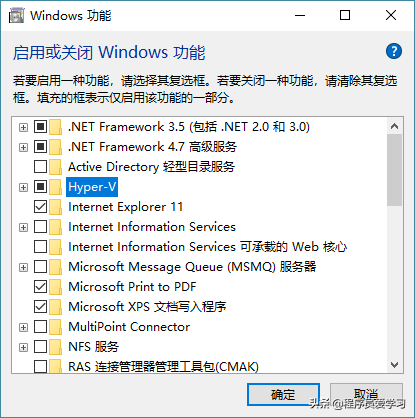
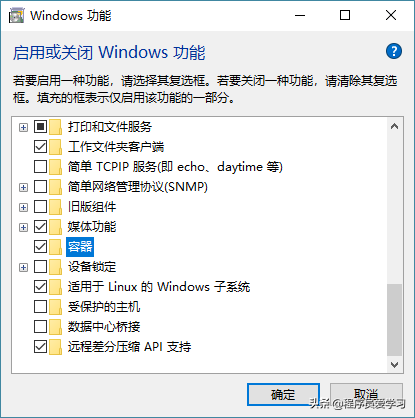
图3.1 开启Hyper-V和容器特性
其中,容器特性只有在summer 2016 Windows 10 Anniversary Update(build 14393)版本或更高版本上才能开启。
当读者完成Hyper-V和容器特性的安装并重启机器之后,就可以安装Windows版Docker了。
(1)访问Docker的下载页面,并单击其中的Download for Windows按钮。
(2)单击后会跳转到Docker商店,需要读者使用自己的Docker ID进行登录。
(3)单击任意Get Docker下载链接。Docker for Windows分为稳定版(Stable)和抢鲜版(Edge)。抢鲜版当中包含一些新特性,但是可能不够稳定。单击下载链接后,会将名为Docker for Windows Installer.exe的安装包下载到默认下载目录。
(4)找到上一步下载的安装包并运行即可。
以管理员身份运行安装向导,并按照提示一步一步完成整个安装过程。安装完成后Docker会作为系统服务自动启动,并且在Windows的通知栏看到Docker的大鲸鱼图标。
恭喜!到目前为止已经成功完成Windows版Docker的安装。
打开命令行或者PowerShell界面,并尝试执行下面的命令。
Client:
Version: 18.01.0-ce
API version: 1.35
Go version: go1.9.2
Git commit: 03596f5
Built: Wed Jan 10 20:05:55 2018
OS/Arch: windows/amd64
Experimental: false
Orchestrator: swarm
Server:
Engine:
Version: 18.01.0-ce
API version: 1.35 (minimum version 1.12)
Go version: go1.9.2
Git commit: 03596f5
Built: Wed Jan 10 20:13:12 2018
OS/Arch: linux/amd64
Experimental: false
注意观察命令输出内容,其中Server部分中的OS/Arch属性展示了当前的操作系统是linux/amd64。这是因为在默认安装方式中,Docker daemon是运行在Hyper-V虚拟机中的一个轻量级Linux上的。这种情况下,读者只能在Windows版Docker上运行Linux容器。
如果读者想要运行原生Windows容器(Native Windows Container),可以右击Windows通知栏中的Docker鲸鱼图标,并选择“切换到Windows容器”。使用下面的命令也可以完成切换(进入\Program Files\Docker\Docker目录下执行)。
C:\Program Files\Docker\Docker> .\dockercli -SwitchDaemon
如果没有开启Windows容器特性,则会看到图3.2的提示。
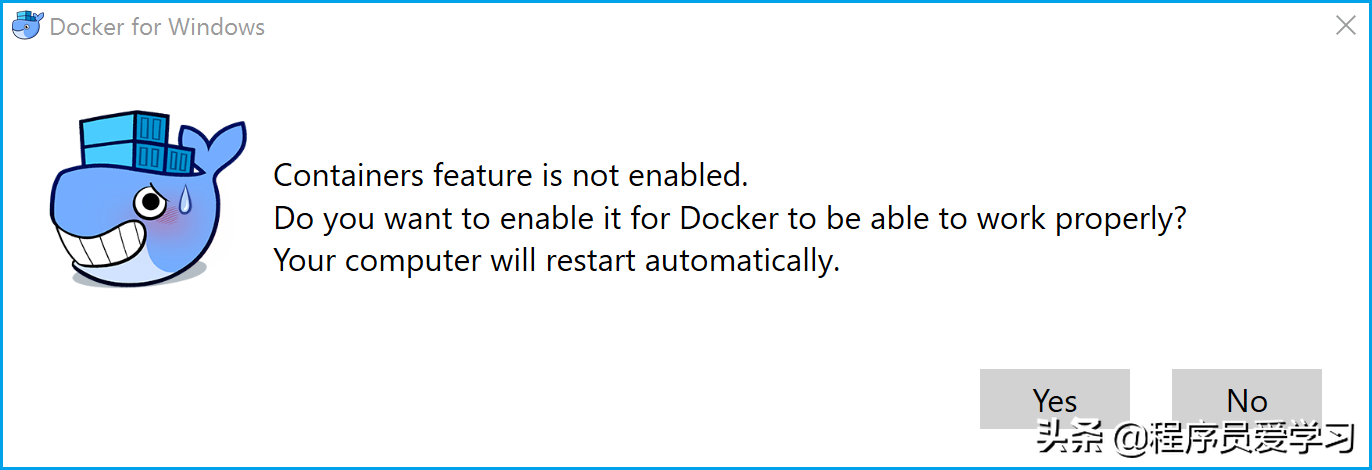
图3.2 没有开启Windows容器特性的提示
如果已经开启了Windows容器特性,则只需要花费数秒就能完成切换。一旦切换完成,在命令行中执行docker version指令的输出内容如下。
C:\> docker version
Client:
<Snip>
Server:
Engine:
Version: 18.01.0-ce
API version: 1.35 (minimum version 1.24)
Go version: go1.9.2
Git commit: 03596f5
Built: Wed Jan 10 20:20:36 2018
OS/Arch: windows/amd64
Experimental: true
可以看到,现在Server版本信息变成了windows/amd64。这意味着Docker daemon运行在原生Windows内核上,并且只能运行Windows容器了。
同时也可以发现,Experimental这个属性的值








 最低0.47元/天 解锁文章
最低0.47元/天 解锁文章















 1077
1077











 被折叠的 条评论
为什么被折叠?
被折叠的 条评论
为什么被折叠?








